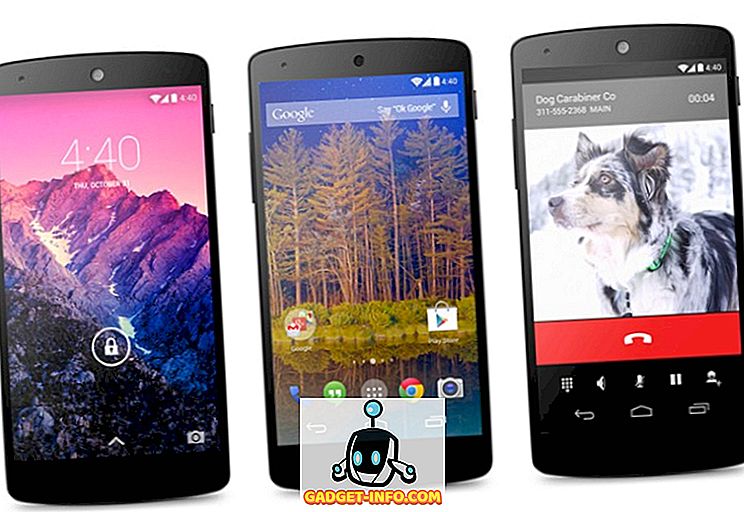Bien que Google Home ne dispose peut-être pas autant de compétences prédéfinies que Amazon Echo, l'intégration de Google Assistant à IFTTT (si tout cela en dit plus) signifie que vous pouvez faire beaucoup plus avec votre enceinte intelligente si vous ne faites que passer un peu de temps pour le mettre en place. Si tel est le cas, vous avez la possibilité de personnaliser vos commandes exactement comme vous le souhaitez, au lieu de travailler avec les commandes par défaut programmées par Google. Avec IFTTT, vous pouvez utiliser Google Home pour ajouter des éléments à votre panier, allumer ou éteindre votre smart light à distance, envoyer un e-mail, envoyer un SMS et bien plus encore. Pour commencer, tout ce dont vous avez besoin est un compte IFTTT, que vous pouvez créer gratuitement en accédant au site Web officiel de l'IFTTT ou en téléchargeant l'application gratuitement depuis le Play Store ou l'App Store. Une fois que vous y êtes, vous constaterez qu'il existe de nombreuses "applets" ou "recettes" que vous pouvez utiliser tout de suite, mais aujourd'hui, nous allons voir comment vous pouvez créer les vôtres. Sans plus tarder, voici comment vous pouvez configurer une applet IFTTT qui vous permettra d’envoyer des notifications simplement en donnant à Google Home cette instruction:
Utiliser IFTTT avec Google Home
- Une fois que vous avez installé l'application IFTTT sur votre téléphone, créez un compte ou connectez-vous avec votre compte existant, si vous en avez déjà un. Maintenant, recherchez Google Assistant dans la barre de menus et choisissez cette option telle qu'elle apparaît à l'écran. Appuyez ensuite sur le bouton 'Connecter' comme indiqué dans l'image ci-dessous à droite.

- Vous devez maintenant vous connecter avec vos informations d'identification Google. Assurez-vous de vous connecter avec le compte connecté à votre compte Google Home . Une fois cette opération effectuée, vous devez autoriser IFTTT à accéder à votre compte Google Home. Il vous suffit donc de cliquer sur le bouton bleu "Autoriser" .

- Maintenant que vous avez accès au canal de l'Assistant Google, vous pouvez commencer à créer des applets dans lesquels Google Home est utilisé comme déclencheur. Pour commencer, choisissez l' option "Nouvelle applet" en bas, puis tapez sur le texte bleu "+ ceci" comme indiqué dans la capture d'écran ci-dessous.

- Puisque vous souhaitez configurer Google Assistant, recherchez-le dans la barre de menus, puis appuyez sur cette option pour sélectionner un "déclencheur" permettant à votre assistant de fonctionner. Nous gardons les choses simples, c'est pourquoi nous choisirons l'option «Dites une phrase simple» .

- Ensuite, vous devrez entrer la commande à laquelle votre assistant doit répondre, ainsi que sa réponse verbale une fois la tâche terminée. Une fois que vous avez terminé avec les deux, tapez sur la coche en haut à droite. Une fois cette opération effectuée, vous aurez la possibilité de spécifier ce que vous souhaitez que Google Assistant fasse lorsqu'il reçoit cette commande. Tapez sur «+ ça» pour ajouter une action.

- Choisissez maintenant le canal que vous voulez déclencher. Dans notre cas, nous choisirons «Notification» . Une fois que nous avons choisi cela, nous avons dû sélectionner «Envoyer une notification depuis l'application IFTTT» .

- Enfin, configurez votre action (dans ce cas, tapez le texte de la notification) et tapez sur la coche en haut à droite. Sur l'écran suivant, appuyez sur “Terminer” .

- C'est tout! Vous avez correctement configuré Google Assistant pour envoyer une notification "Good Morning" lorsque vous dites "Ok Google, envoyez une requête ping maintenant".

- Comme vous pouvez le voir dans la capture d'écran ci-dessus, vous pouvez également cliquer sur le bouton "Vérifier maintenant" en bas pour vous assurer que votre applet fonctionne comme prévu.
Utilisez IFTTT pour augmenter les fonctionnalités de Google Home
IFTTT est un outil formidable qui vous permet de connecter vos services en ligne préférés et vos appareils intelligents, en créant une expérience transparente et en leur ajoutant de nouvelles fonctionnalités. Le service prend en charge de nombreuses plates-formes, y compris Google Assistant. Par conséquent, si vous possédez déjà un Google Home ou même un smartphone sur lequel Google Assistant est installé, le moment est tout aussi propice que de commencer à tirer parti des incroyables pouvoirs d'IFTTT. ne le fais pas déjà.